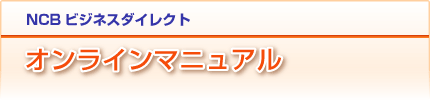
振込振替依頼(承認機能をご利用の場合)
振込振替において、依頼データを作成するユーザ(「依頼者」といいます)とは別に、依頼データの承認権限者(「承認者」といいます)を設定することができます。
※取引状態が「承認待」となりましたら、承認者により「承認」作業を行ってください。
※承認期間を経過した場合は、承認作業ができなくなりますのでご注意ください。
※一般ユーザへの承認機能の権限については、利用者情報の変更にて設定してください。
お申込口座から振込振替を行うことができます。
振込振替は、「入金指定口座申込書」により入金先を事前に当行へお申し込みいただく方法(事前登録方式)と、振込振替の履歴や登録された入金先を選択する方法(都度指定方式)があります。
事前登録方式
受取人番号
事前に当行へお申し込みいただいた入金先の受取人番号を指定し、振込振替を行うことができます。
「業務選択」画面が表示されますので、[振込振替]ボタンをクリックしてください。
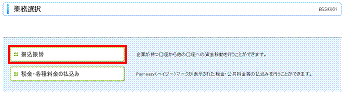
[振込データの新規作成]ボタンをクリックしてください。
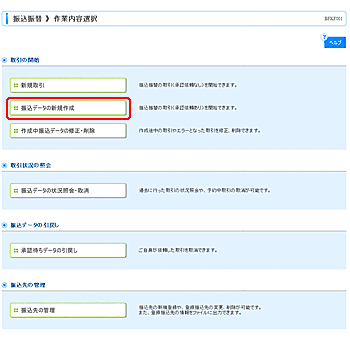
支払口座を選択し、[次へ]ボタンをクリックしてください。
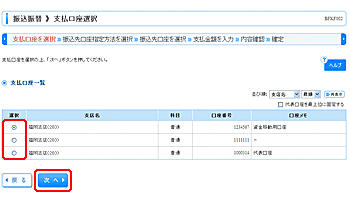
[受取人番号を指定]ボタンをクリックしてください。
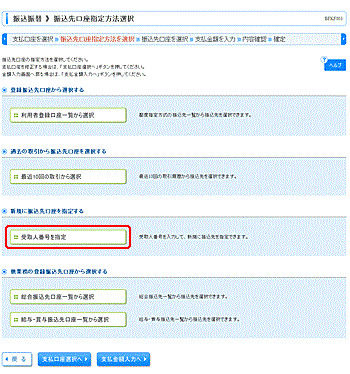
受取人番号を入力し、[次へ]ボタンをクリックしてください。
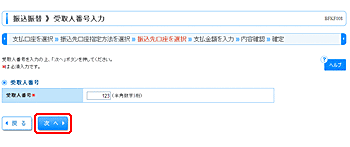
振込指定日、支払金額、手数料を入力し、[次へ]ボタンをクリックしてください。
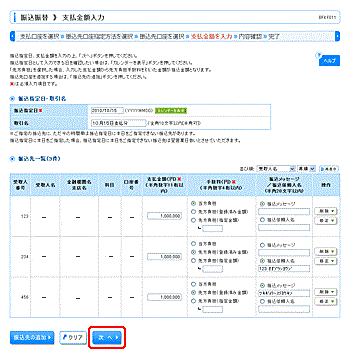
| 当日扱い *1 |
00:00〜24:00 |
|---|---|
| 予約扱い *2 |
00:00〜24:00 (翌営業日以降10営業日先までの予約が可能です) |
*1 受取人の金融機関および受取人口座が「即時入金」に対応していない場合は、当日扱いはできません。
*2 土曜・日曜・祝日を指定日とした、予約扱いはできません。
※以下のサービス休止時間帯を除きます。
①第1、第3月曜日の02:00〜06:00
②1月1日〜1月3日、5月3日〜5月5日
③ハッピーマンデーの前日21:00〜当日06:00
④サービス追加等によるメンテナンス時、およびあらかじめ通知する時間帯
※上記の時間までに承認を終える必要があります。
[カレンダーを表示]ボタンをクリックすると、振込指定日を設定することができます。
取引名はお客様任意の文字列を入力することができます。
取引名が未入力の場合は、「○○月○○日作成分」として登録されます。
振込メッセージまたは振込依頼人名はお客様任意の文字列を入力することができます。入力を省略した場合は、支払口座の口座名義にて振込されます。
※振込メッセージは、振込先の企業が「EDI情報」システムを導入されている場合にご利用することができます。
[クリア]ボタンをクリックすると、入力項目がクリアされます。
振込先一覧から明細の[修正]ボタンをクリックすると、受取人番号を修正することができます。
また、[削除]ボタンをクリックすると、該当の明細を削除することができます。
[振込先の追加]ボタンをクリックすると、振込先を追加することができます。
内容をご確認後、承認者を選択し、[確定]ボタンをクリックしてください。
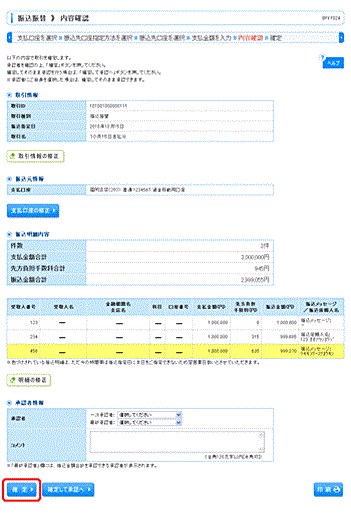
コメントの入力は省略することができます。
確定後の承認待ちデータを修正する場合は、引戻しの処理が必要です。
データの引戻方法については「承認待ちデータの引戻し」をご参照ください。
承認権限のあるユーザで、自身を承認者として設定した場合、[確定して承認へ]ボタンをクリックすると、続けて振込振替データの承認を行うことができます。
[取引情報の修正]ボタンをクリックすると、振込指定日、取引名を修正することができます。
[支払口座の修正]ボタンをクリックすると、支払口座を修正することができます。
[明細の修正]ボタンをクリックすると、「支払金額入力」画面が表示されます。振込先一覧の[修正]ボタンをクリックすると明細を修正することができます。
また、[削除]ボタンをクリックすると、振込データから該当の明細を削除することができます。
[印刷]ボタンをクリックすると、印刷用PDFファイルが表示されます。
ご確認後、[トップページへ]ボタンをクリックすると、「トップページ」画面へ戻ることができます。
ご依頼の内容は、振込振替「作業内容選択」画面の[振込データの状況照会・取消]ボタンから確認することができます。
[同一口座から振込振替]ボタンをクリックすると、同一口座から振込振替のお取り引きを続けて行うことができます。
[印刷]ボタンをクリックすると、印刷用PDFファイルが表示されます。




